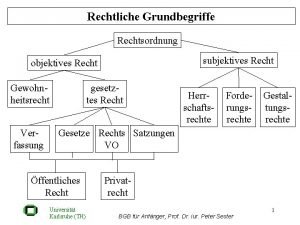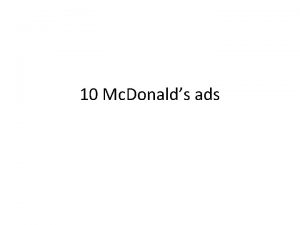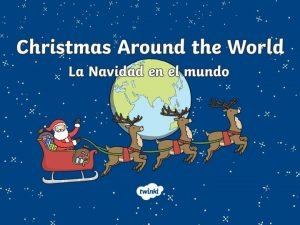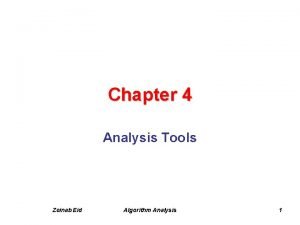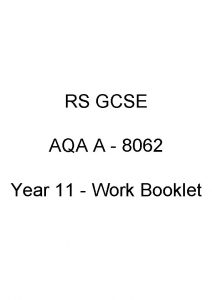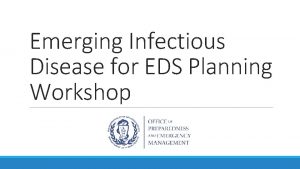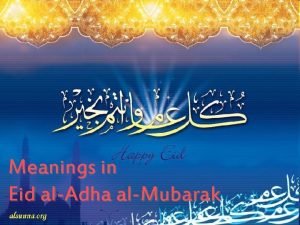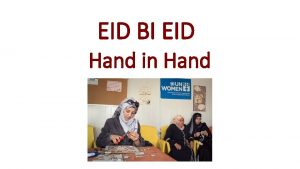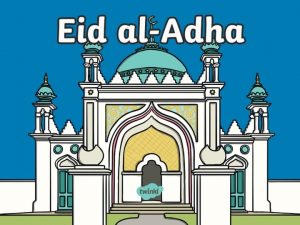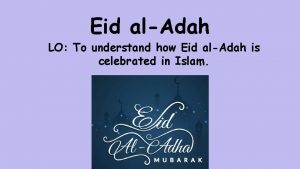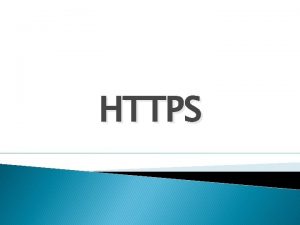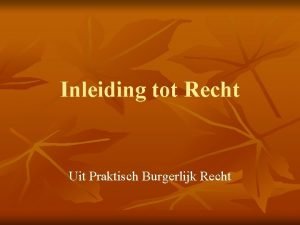Recht op leerlingenvervoer digitale aanvraag Stappenplan https eid

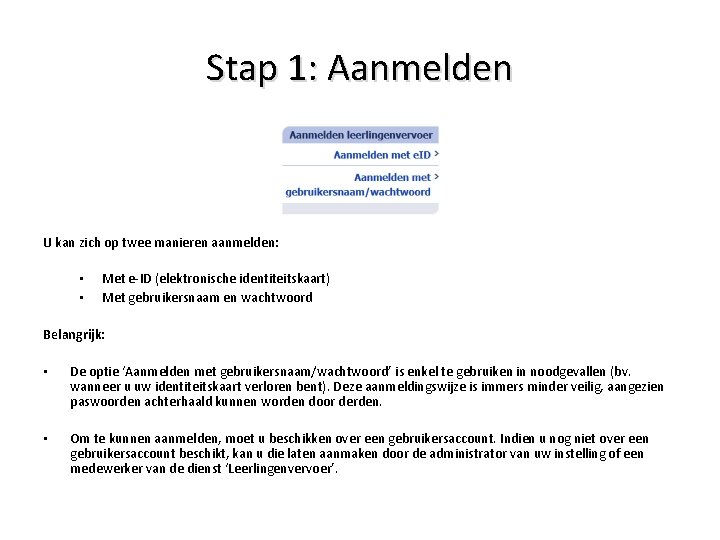
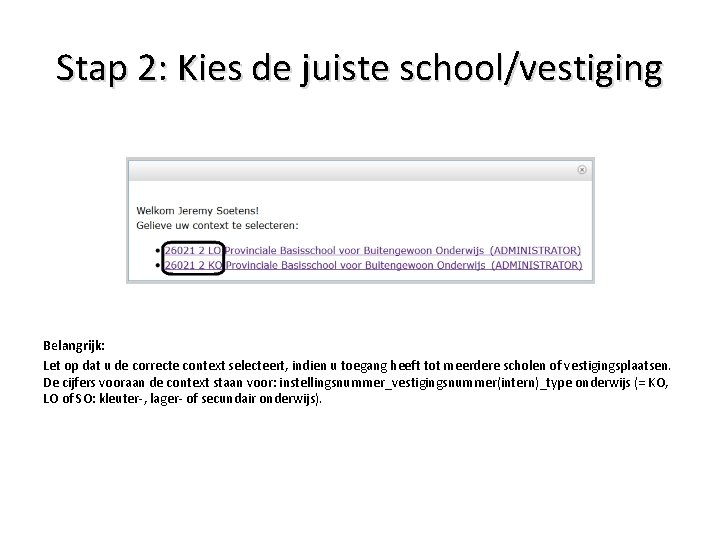
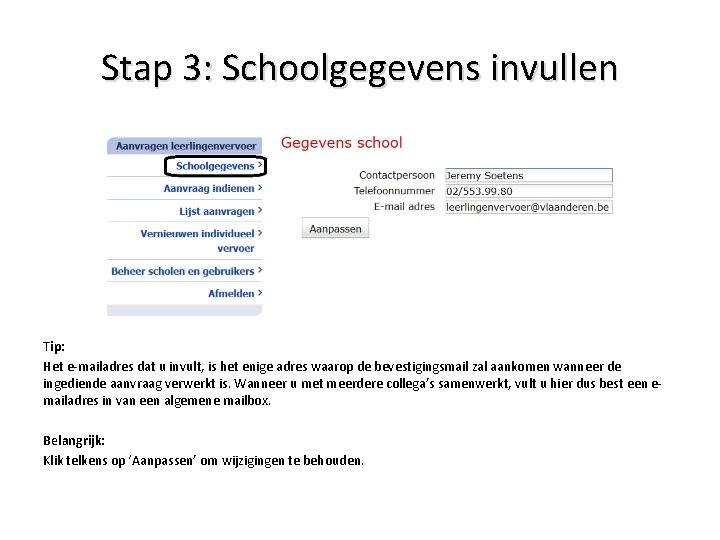
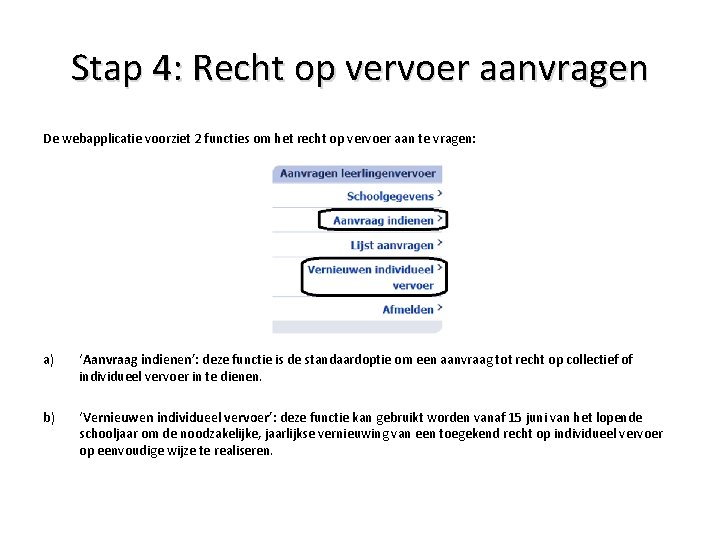
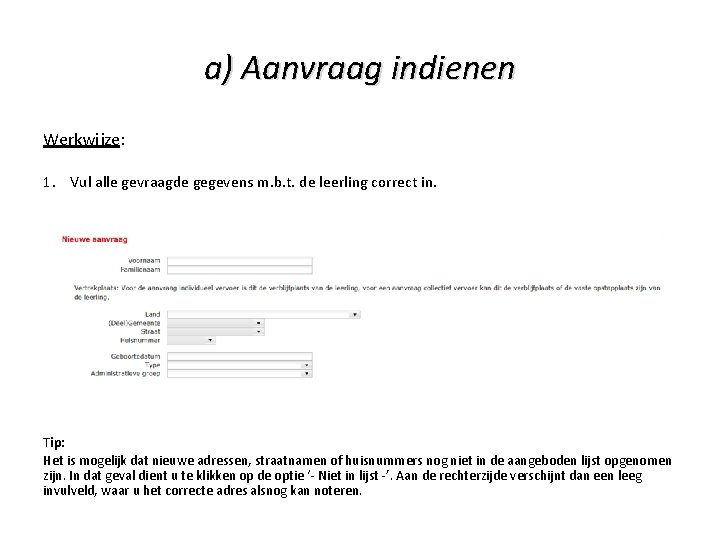
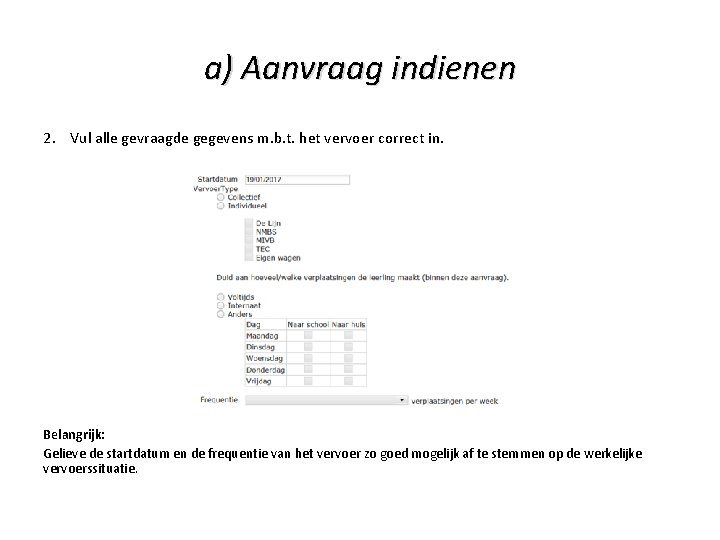
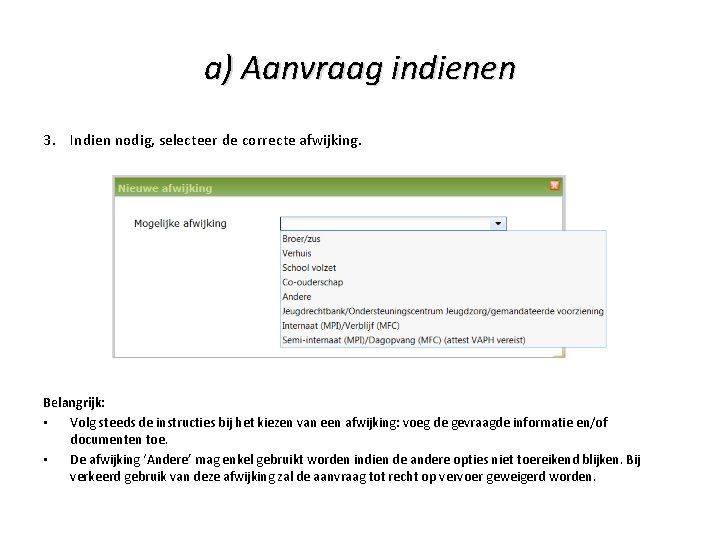
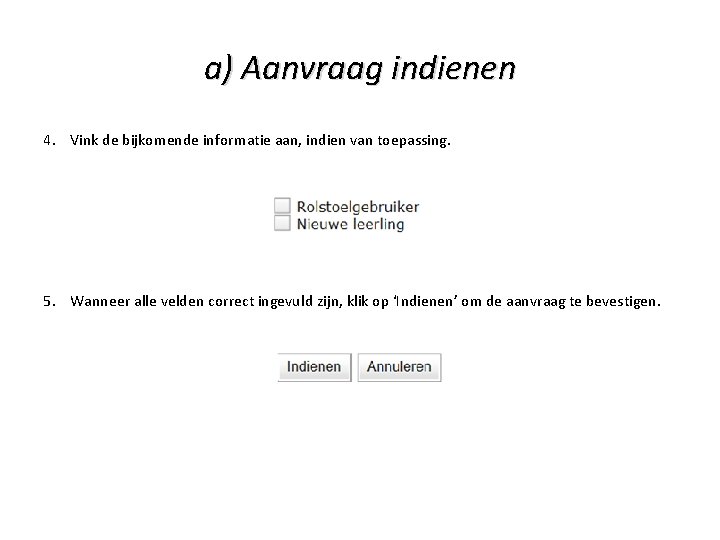
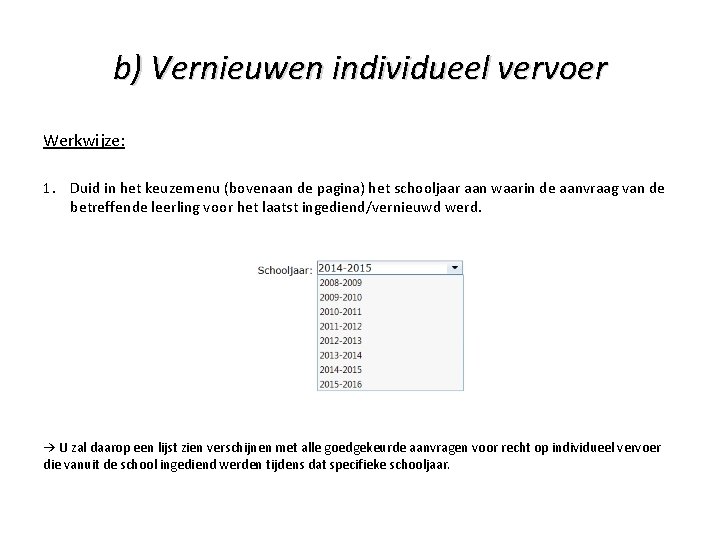
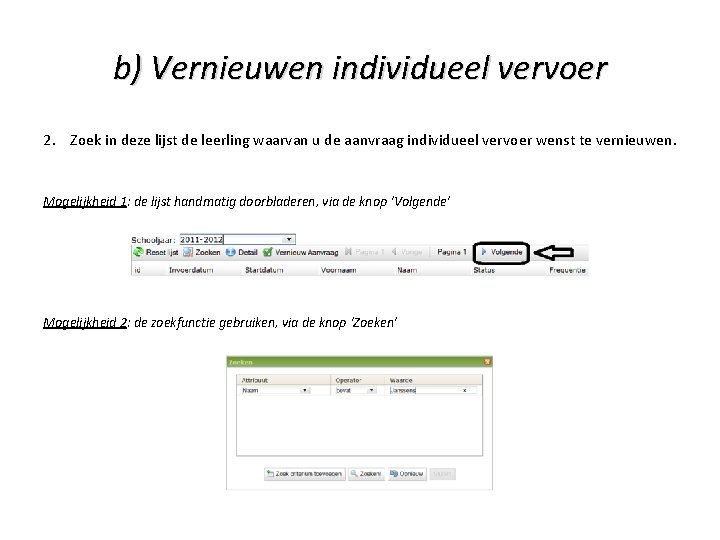
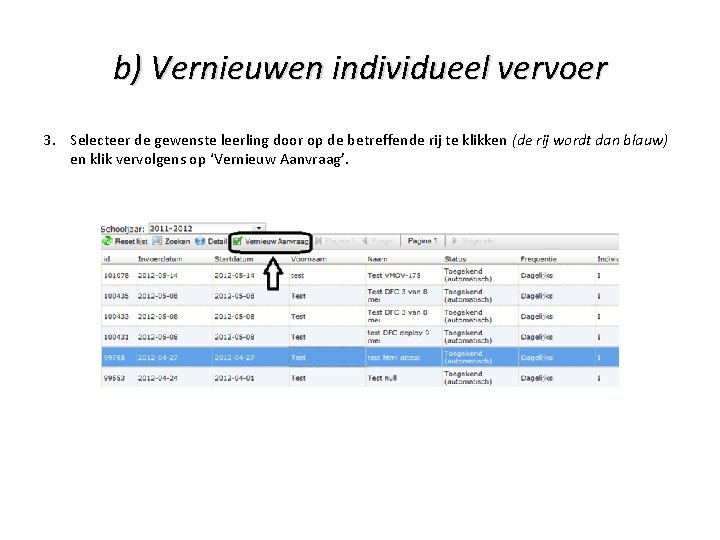
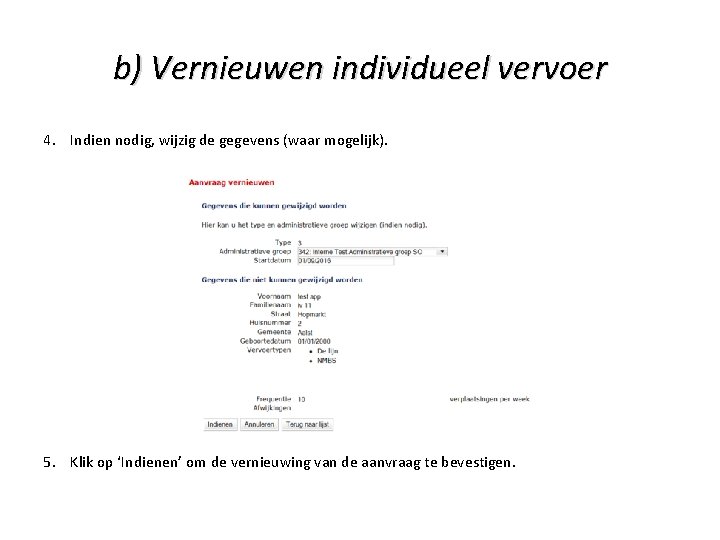
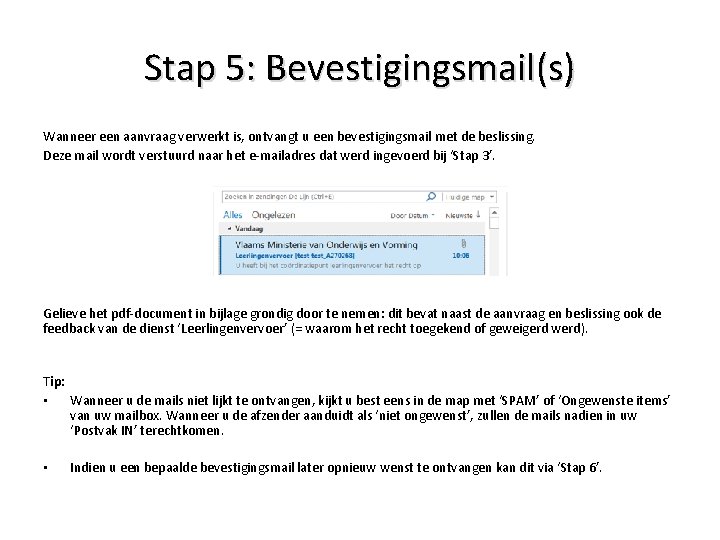
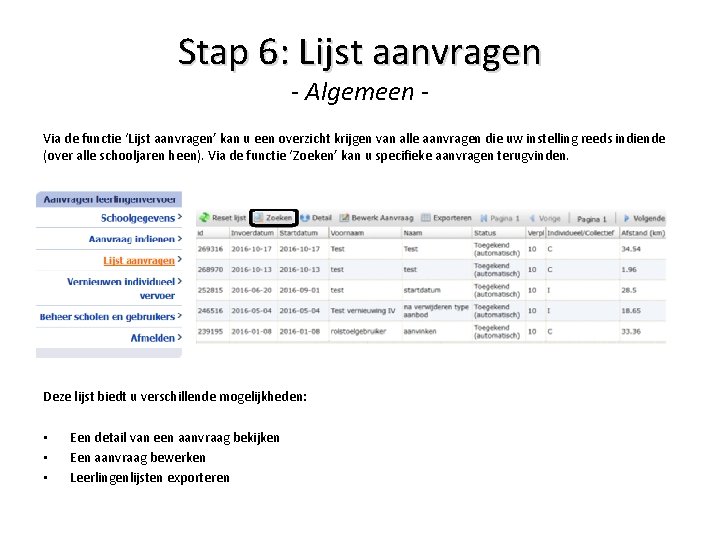
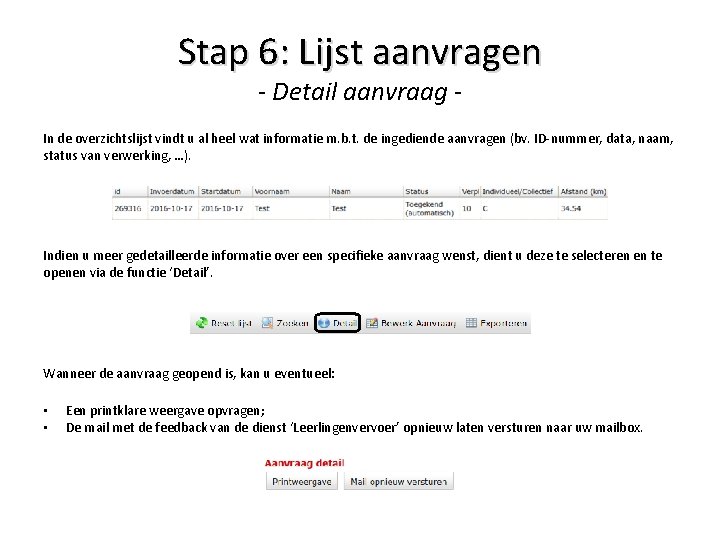
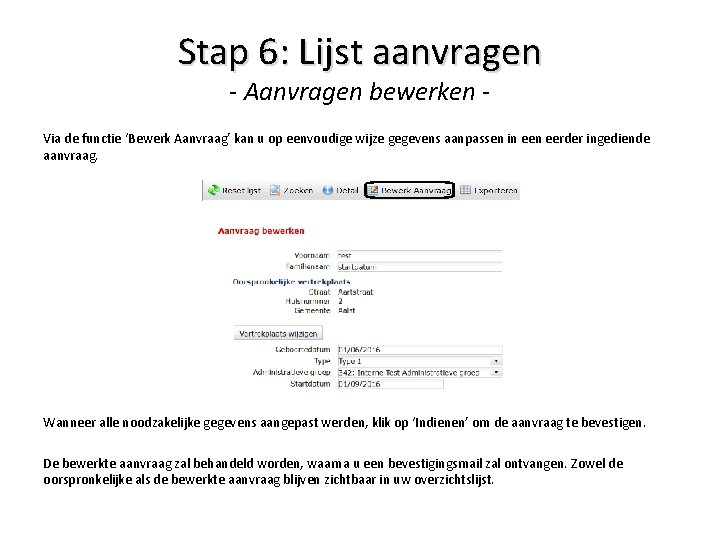
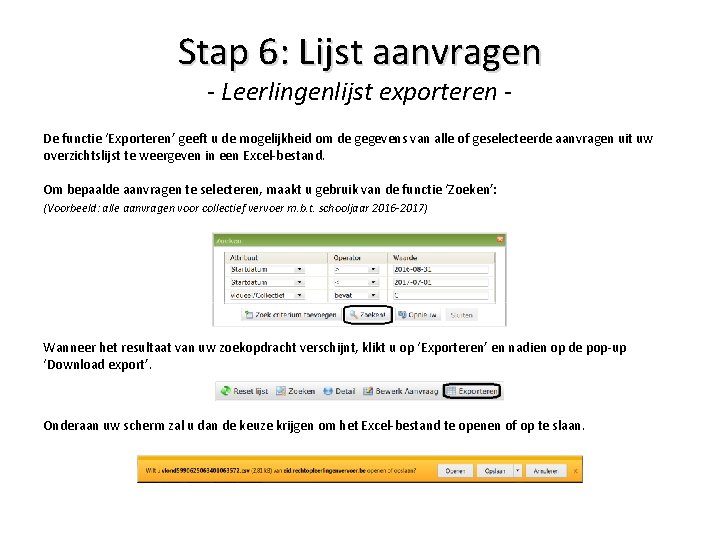
- Slides: 18

Recht op leerlingenvervoer: digitale aanvraag Stappenplan https: //eid. rechtopleerlingenvervoer. be/app/
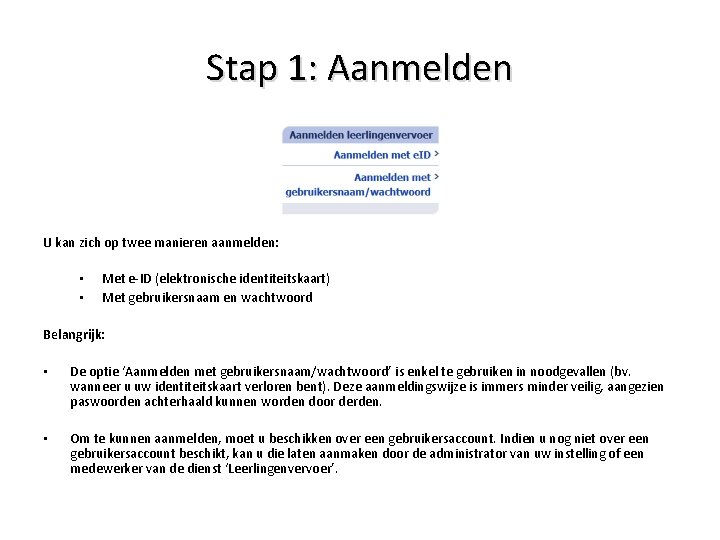
Stap 1: Aanmelden U kan zich op twee manieren aanmelden: • • Met e-ID (elektronische identiteitskaart) Met gebruikersnaam en wachtwoord Belangrijk: • De optie ‘Aanmelden met gebruikersnaam/wachtwoord’ is enkel te gebruiken in noodgevallen (bv. wanneer u uw identiteitskaart verloren bent). Deze aanmeldingswijze is immers minder veilig, aangezien paswoorden achterhaald kunnen worden door derden. • Om te kunnen aanmelden, moet u beschikken over een gebruikersaccount. Indien u nog niet over een gebruikersaccount beschikt, kan u die laten aanmaken door de administrator van uw instelling of een medewerker van de dienst ‘Leerlingenvervoer’.
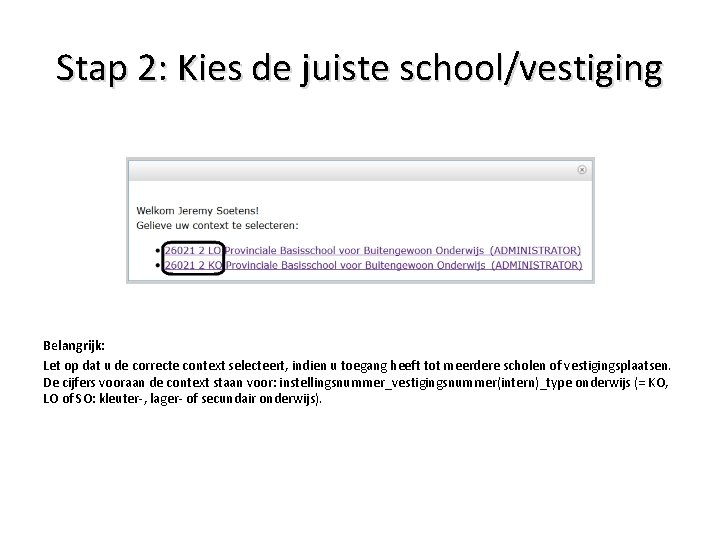
Stap 2: Kies de juiste school/vestiging Belangrijk: Let op dat u de correcte context selecteert, indien u toegang heeft tot meerdere scholen of vestigingsplaatsen. De cijfers vooraan de context staan voor: instellingsnummer_vestigingsnummer(intern)_type onderwijs (= KO, LO of SO: kleuter-, lager- of secundair onderwijs).
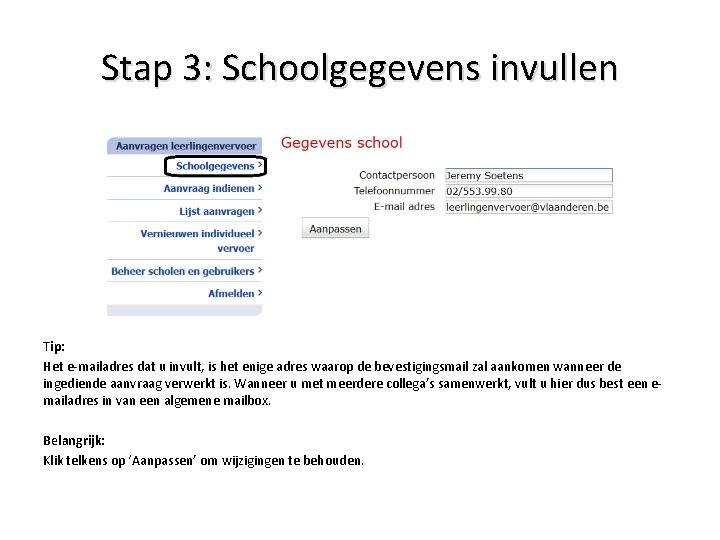
Stap 3: Schoolgegevens invullen Tip: Het e-mailadres dat u invult, is het enige adres waarop de bevestigingsmail zal aankomen wanneer de ingediende aanvraag verwerkt is. Wanneer u met meerdere collega’s samenwerkt, vult u hier dus best een emailadres in van een algemene mailbox. Belangrijk: Klik telkens op ‘Aanpassen’ om wijzigingen te behouden.
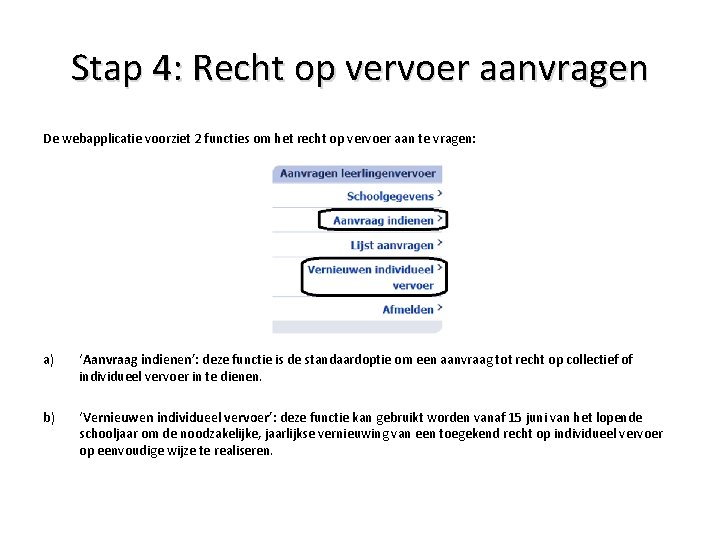
Stap 4: Recht op vervoer aanvragen De webapplicatie voorziet 2 functies om het recht op vervoer aan te vragen: a) ‘Aanvraag indienen’: deze functie is de standaardoptie om een aanvraag tot recht op collectief of individueel vervoer in te dienen. b) ‘Vernieuwen individueel vervoer’: deze functie kan gebruikt worden vanaf 15 juni van het lopende schooljaar om de noodzakelijke, jaarlijkse vernieuwing van een toegekend recht op individueel vervoer op eenvoudige wijze te realiseren.
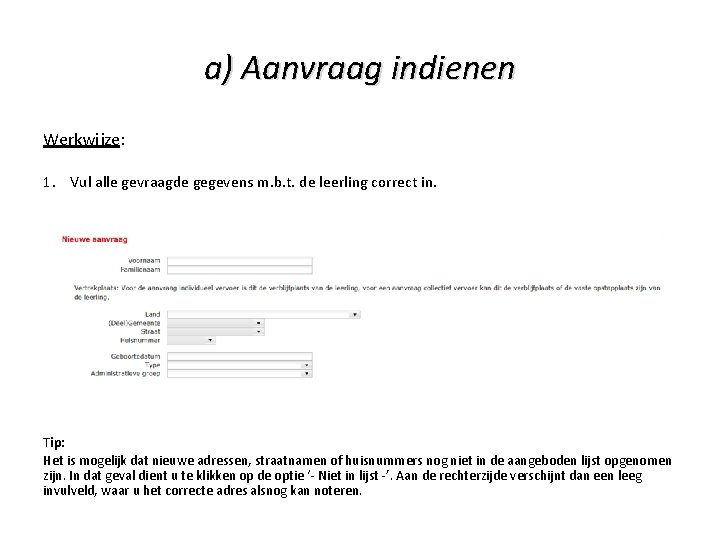
a) Aanvraag indienen Werkwijze: 1. Vul alle gevraagde gegevens m. b. t. de leerling correct in. Tip: Het is mogelijk dat nieuwe adressen, straatnamen of huisnummers nog niet in de aangeboden lijst opgenomen zijn. In dat geval dient u te klikken op de optie ‘- Niet in lijst -’. Aan de rechterzijde verschijnt dan een leeg invulveld, waar u het correcte adres alsnog kan noteren.
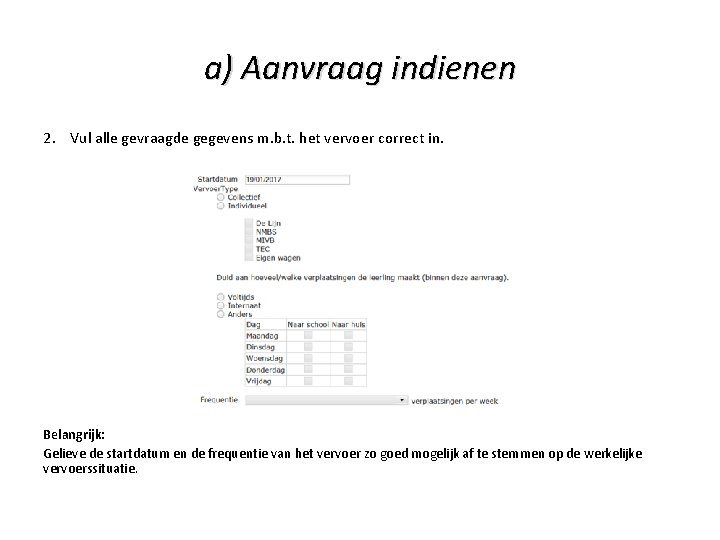
a) Aanvraag indienen 2. Vul alle gevraagde gegevens m. b. t. het vervoer correct in. Belangrijk: Gelieve de startdatum en de frequentie van het vervoer zo goed mogelijk af te stemmen op de werkelijke vervoerssituatie.
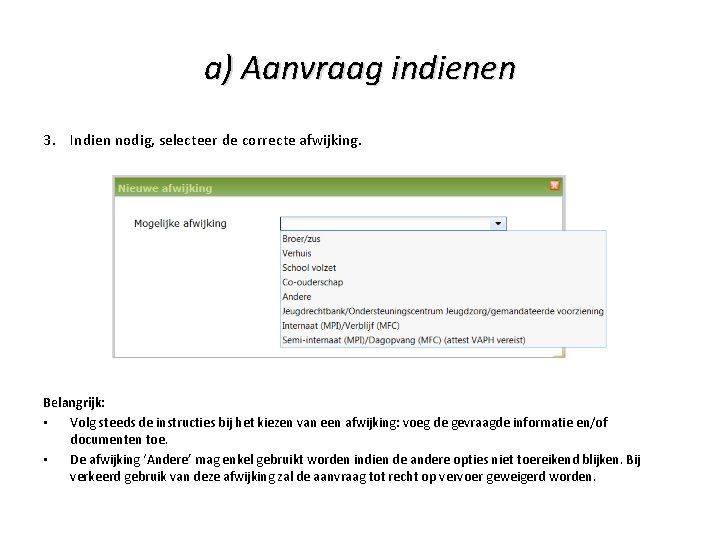
a) Aanvraag indienen 3. Indien nodig, selecteer de correcte afwijking. Belangrijk: • Volg steeds de instructies bij het kiezen van een afwijking: voeg de gevraagde informatie en/of documenten toe. • De afwijking ‘Andere’ mag enkel gebruikt worden indien de andere opties niet toereikend blijken. Bij verkeerd gebruik van deze afwijking zal de aanvraag tot recht op vervoer geweigerd worden.
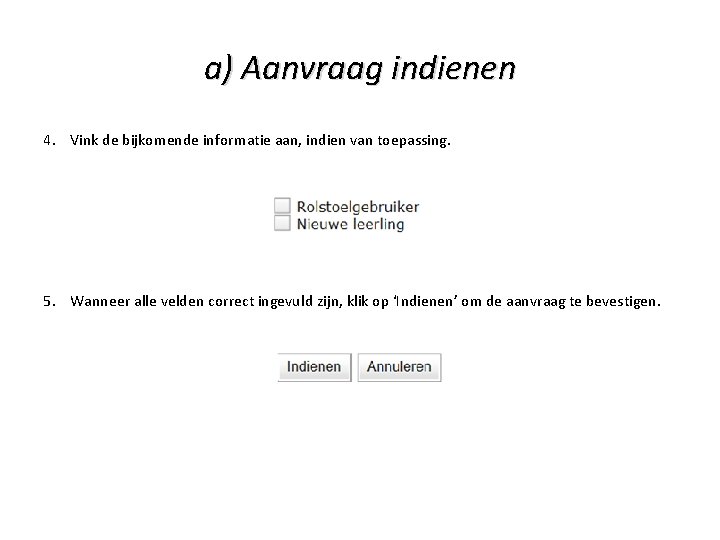
a) Aanvraag indienen 4. Vink de bijkomende informatie aan, indien van toepassing. 5. Wanneer alle velden correct ingevuld zijn, klik op ‘Indienen’ om de aanvraag te bevestigen.
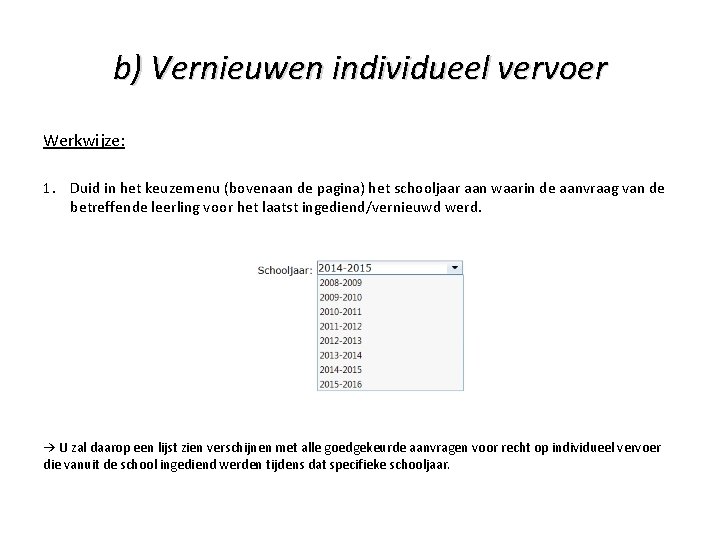
b) Vernieuwen individueel vervoer Werkwijze: 1. Duid in het keuzemenu (bovenaan de pagina) het schooljaar aan waarin de aanvraag van de betreffende leerling voor het laatst ingediend/vernieuwd werd. → U zal daarop een lijst zien verschijnen met alle goedgekeurde aanvragen voor recht op individueel vervoer die vanuit de school ingediend werden tijdens dat specifieke schooljaar.
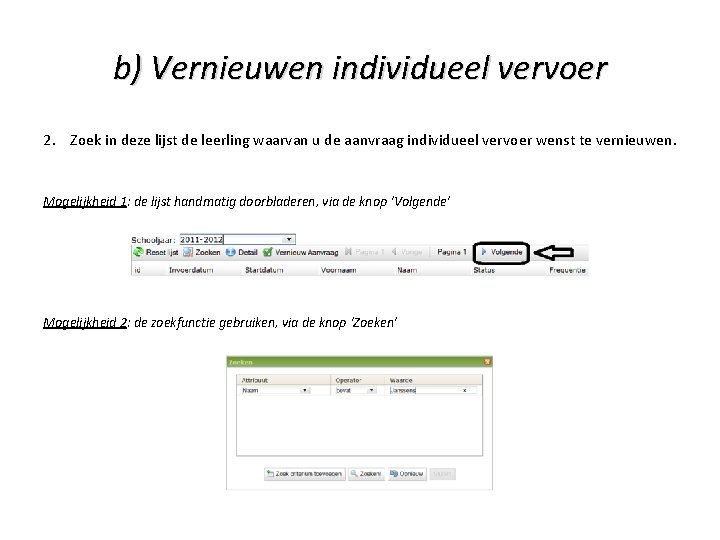
b) Vernieuwen individueel vervoer 2. Zoek in deze lijst de leerling waarvan u de aanvraag individueel vervoer wenst te vernieuwen. Mogelijkheid 1: de lijst handmatig doorbladeren, via de knop ‘Volgende’ Mogelijkheid 2: de zoekfunctie gebruiken, via de knop ‘Zoeken’
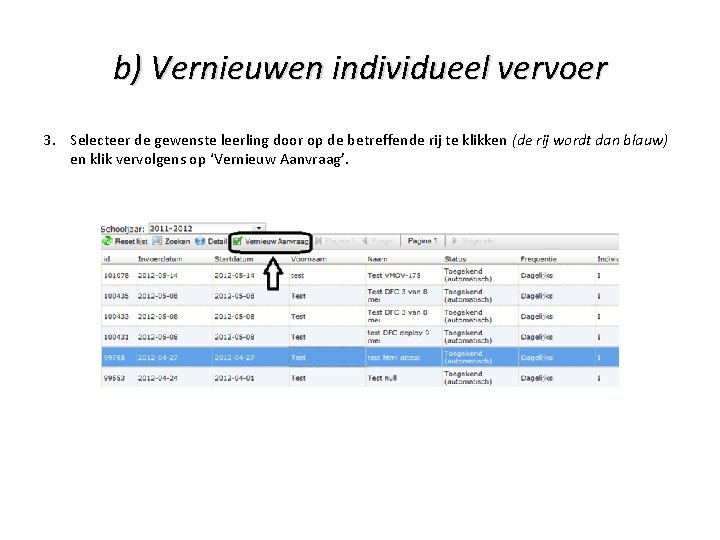
b) Vernieuwen individueel vervoer 3. Selecteer de gewenste leerling door op de betreffende rij te klikken (de rij wordt dan blauw) en klik vervolgens op ‘Vernieuw Aanvraag’.
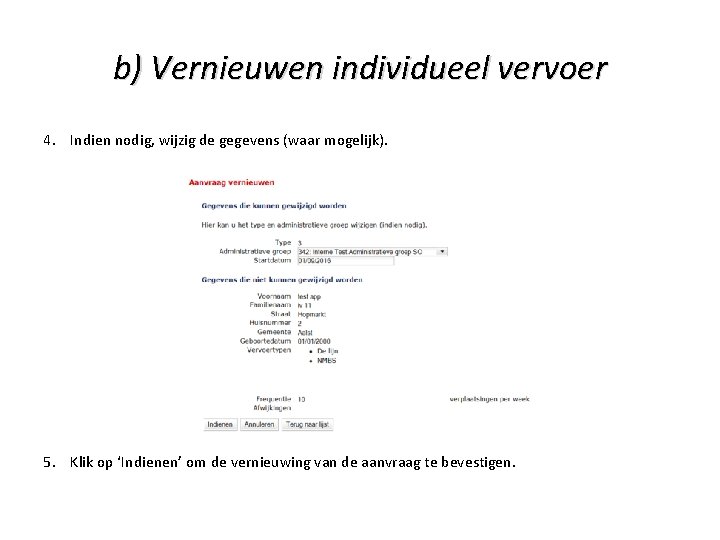
b) Vernieuwen individueel vervoer 4. Indien nodig, wijzig de gegevens (waar mogelijk). 5. Klik op ‘Indienen’ om de vernieuwing van de aanvraag te bevestigen.
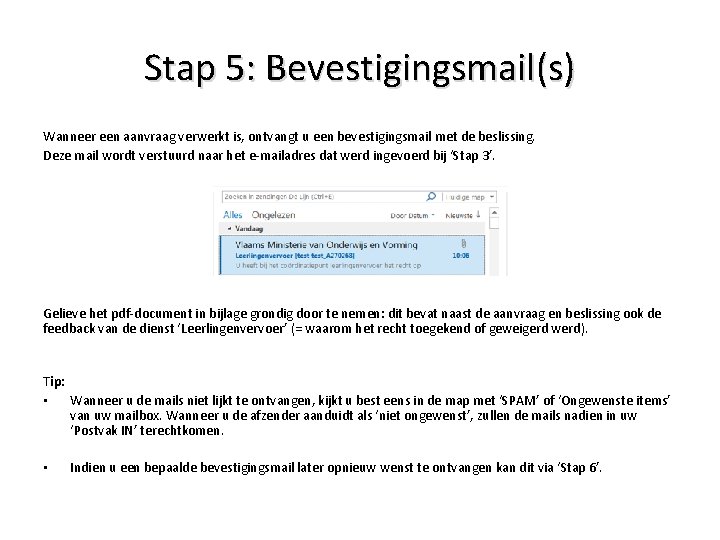
Stap 5: Bevestigingsmail(s) Wanneer een aanvraag verwerkt is, ontvangt u een bevestigingsmail met de beslissing. Deze mail wordt verstuurd naar het e-mailadres dat werd ingevoerd bij ‘Stap 3’. Gelieve het pdf-document in bijlage grondig door te nemen: dit bevat naast de aanvraag en beslissing ook de feedback van de dienst ‘Leerlingenvervoer’ (= waarom het recht toegekend of geweigerd werd). Tip: • Wanneer u de mails niet lijkt te ontvangen, kijkt u best eens in de map met ‘SPAM’ of ‘Ongewenste items’ van uw mailbox. Wanneer u de afzender aanduidt als ‘niet ongewenst’, zullen de mails nadien in uw ‘Postvak IN’ terechtkomen. • Indien u een bepaalde bevestigingsmail later opnieuw wenst te ontvangen kan dit via ‘Stap 6’.
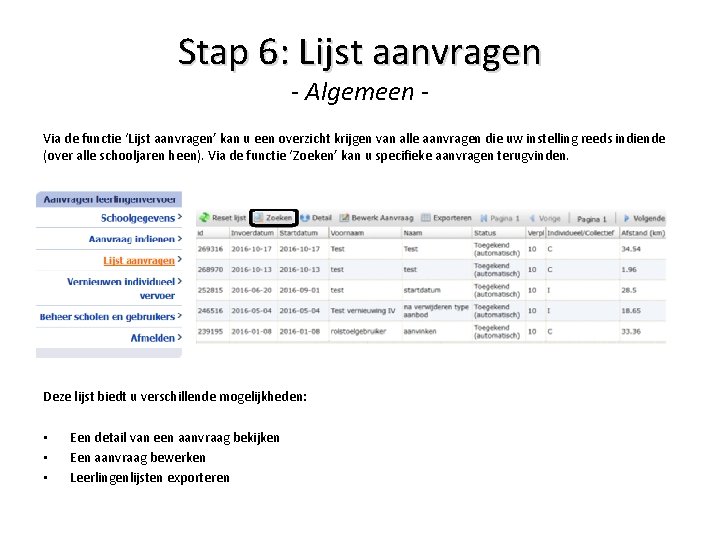
Stap 6: Lijst aanvragen - Algemeen - Via de functie ‘Lijst aanvragen’ kan u een overzicht krijgen van alle aanvragen die uw instelling reeds indiende (over alle schooljaren heen). Via de functie ‘Zoeken’ kan u specifieke aanvragen terugvinden. Deze lijst biedt u verschillende mogelijkheden: • • • Een detail van een aanvraag bekijken Een aanvraag bewerken Leerlingenlijsten exporteren
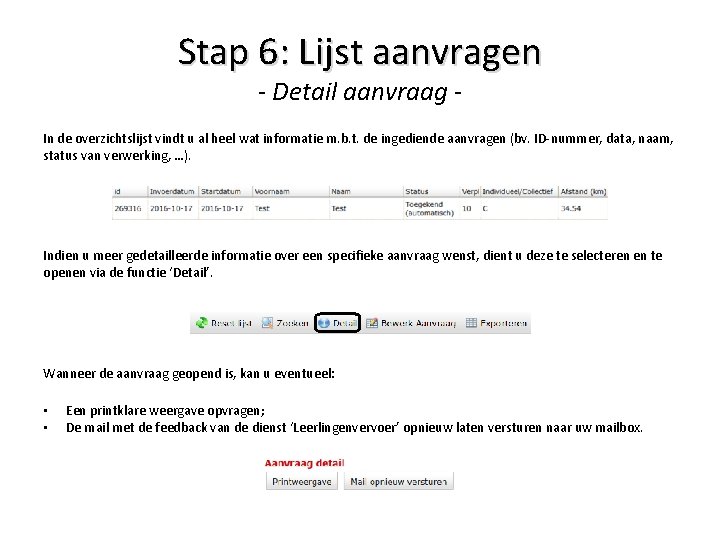
Stap 6: Lijst aanvragen - Detail aanvraag - In de overzichtslijst vindt u al heel wat informatie m. b. t. de ingediende aanvragen (bv. ID-nummer, data, naam, status van verwerking, …). Indien u meer gedetailleerde informatie over een specifieke aanvraag wenst, dient u deze te selecteren en te openen via de functie ‘Detail’. Wanneer de aanvraag geopend is, kan u eventueel: • • Een printklare weergave opvragen; De mail met de feedback van de dienst ‘Leerlingenvervoer’ opnieuw laten versturen naar uw mailbox.
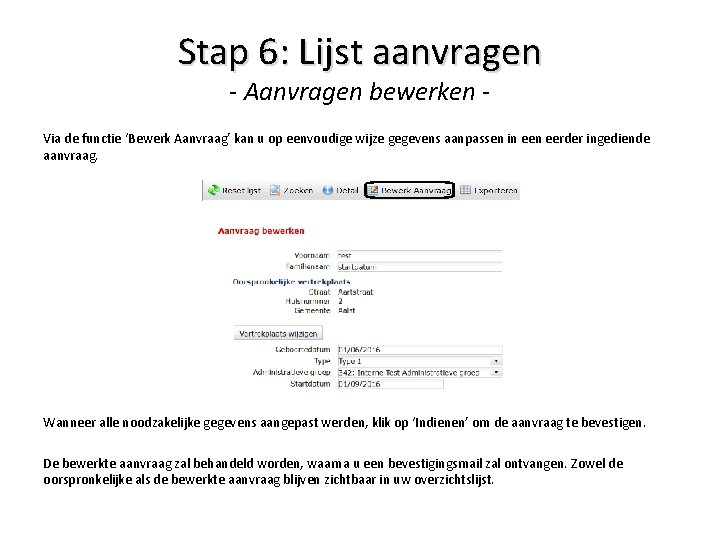
Stap 6: Lijst aanvragen - Aanvragen bewerken - Via de functie ‘Bewerk Aanvraag’ kan u op eenvoudige wijze gegevens aanpassen in eerder ingediende aanvraag. Wanneer alle noodzakelijke gegevens aangepast werden, klik op ‘Indienen’ om de aanvraag te bevestigen. De bewerkte aanvraag zal behandeld worden, waarna u een bevestigingsmail zal ontvangen. Zowel de oorspronkelijke als de bewerkte aanvraag blijven zichtbaar in uw overzichtslijst.
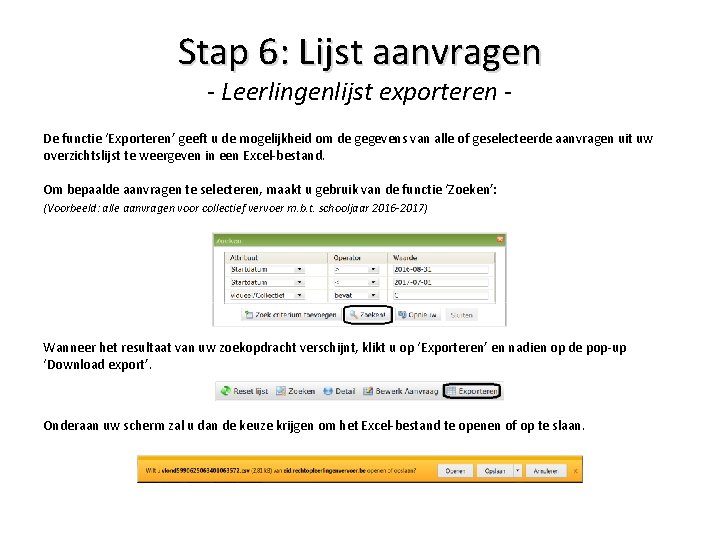
Stap 6: Lijst aanvragen - Leerlingenlijst exporteren - De functie ‘Exporteren’ geeft u de mogelijkheid om de gegevens van alle of geselecteerde aanvragen uit uw overzichtslijst te weergeven in een Excel-bestand. Om bepaalde aanvragen te selecteren, maakt u gebruik van de functie ‘Zoeken’: (Voorbeeld: alle aanvragen voor collectief vervoer m. b. t. schooljaar 2016 -2017) Wanneer het resultaat van uw zoekopdracht verschijnt, klikt u op ‘Exporteren’ en nadien op de pop-up ‘Download export’. Onderaan uw scherm zal u dan de keuze krijgen om het Excel-bestand te openen of op te slaan.
 Bestuurderskaart defect
Bestuurderskaart defect Subjektives objektives recht
Subjektives objektives recht Code j1 aanvraag tot inschrijving
Code j1 aanvraag tot inschrijving Erik van der hoek
Erik van der hoek Bevorderingsambt onderwijs
Bevorderingsambt onderwijs Mc donalds ads
Mc donalds ads Eid milad majid
Eid milad majid Eid
Eid What religion celebrates eid
What religion celebrates eid Eid ul fitr
Eid ul fitr Eid visin
Eid visin Eid namaz rakat
Eid namaz rakat Csu eid wifi
Csu eid wifi Explain two contrasting understandings of salah
Explain two contrasting understandings of salah Eid checklist
Eid checklist Shwwl
Shwwl Direct and indirect speech exercises
Direct and indirect speech exercises Eid al adha al mubarak meaning
Eid al adha al mubarak meaning Allahu akbar kabira walhamdulillahi kathira meaning
Allahu akbar kabira walhamdulillahi kathira meaning